Macintosh(简称Mac)是苹果公司开发的个人消费型计算机,使用独立的macOS系统,是一套完备而独立的操作系统。有些用户发现自己在mac上下载的美图秀秀安装后无法打开,遇到这种情况该怎
Macintosh(简称Mac)是苹果公司开发的个人消费型计算机,使用独立的macOS系统,是一套完备而独立的操作系统。有些用户发现自己在mac上下载的美图秀秀安装后无法打开,遇到这种情况该怎么解决呢?下面就由自由互联小编给大家带来最新最实用的详细教程方案,希望能够帮助到有需要的小伙伴们,话不多说,快一起来看看吧。
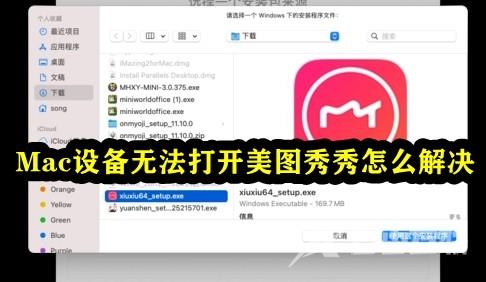
如果您安装后遇到如下提示【无法打开“美图秀秀”,因为Apple无法检查其是否包含恶意软件】如下图所示
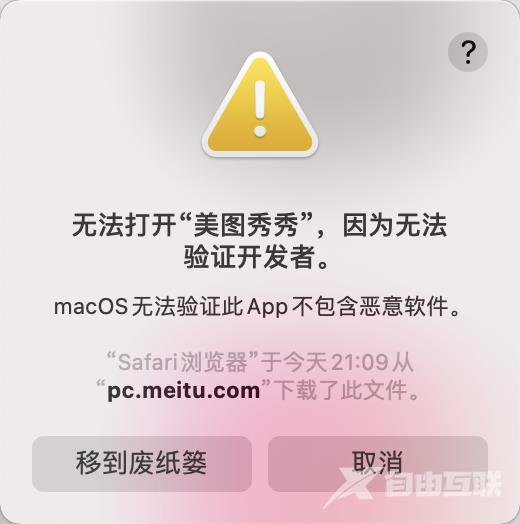
按照以下图文教程操作即可正常使用:
Step1: 如果弹窗中有【好】则点击好,如果有【取消】则点击取消
Step2: 点击左上角苹果图标,打开系统偏好设置,如下图
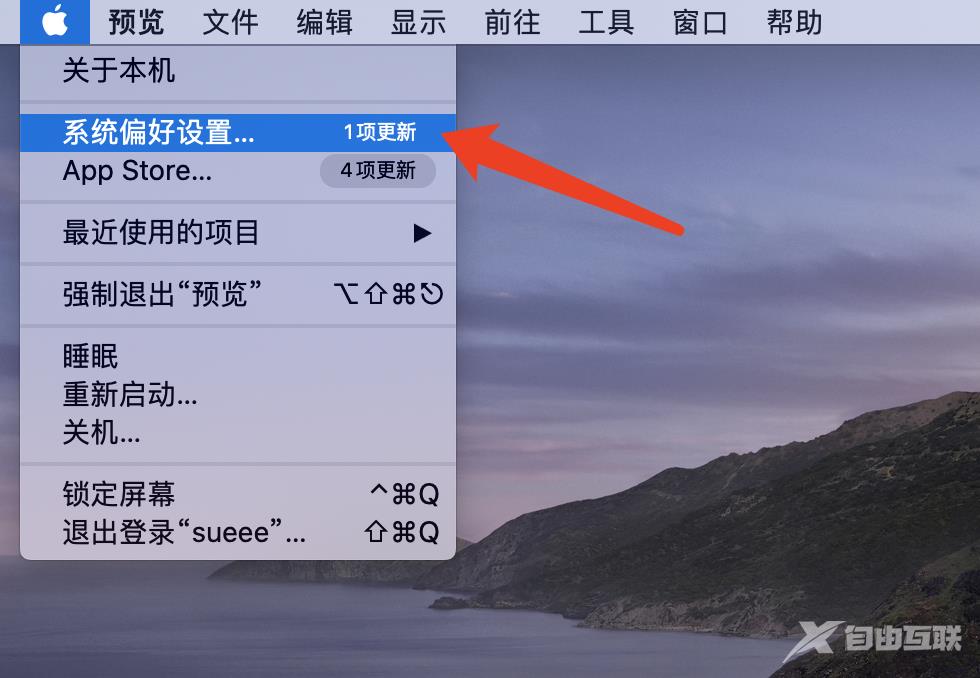
Step3: 进入系统偏好设置,点击【安全性与隐私】,如下图
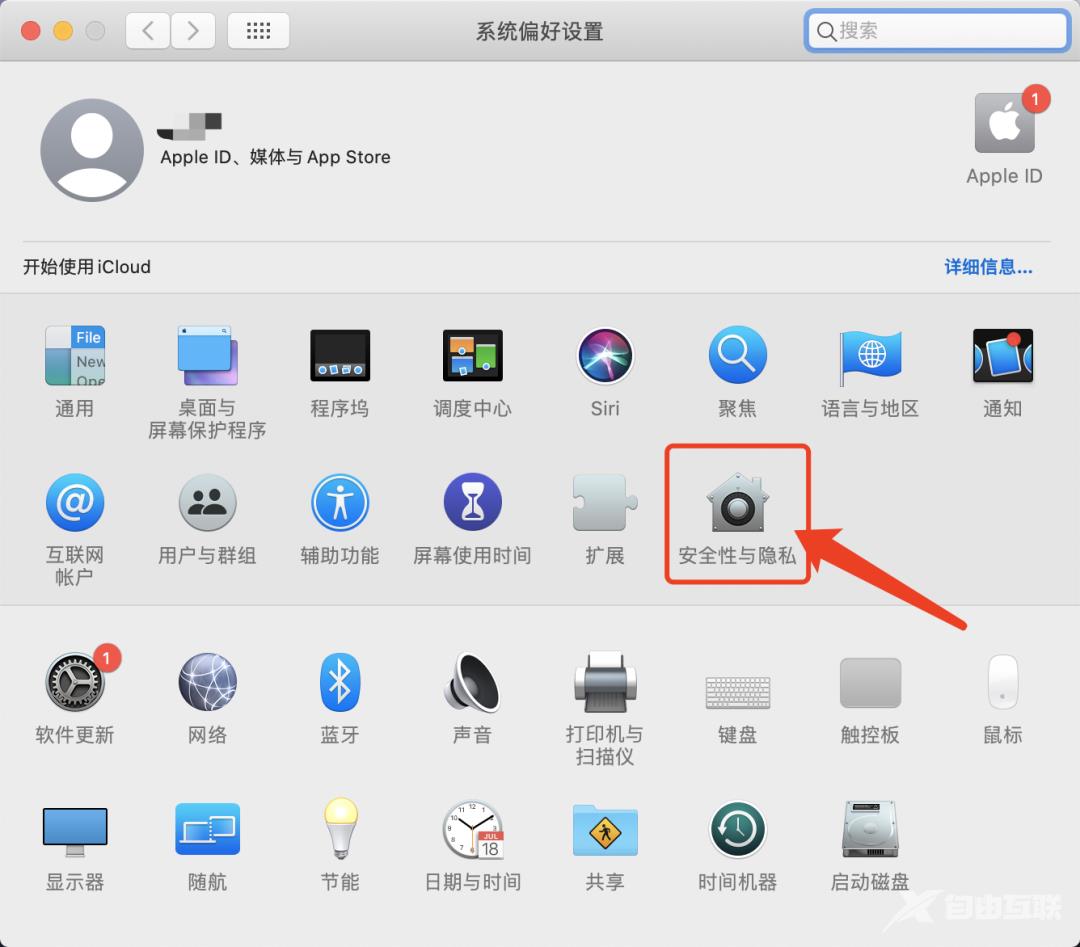
Step4: 在【安全性与隐私】窗口中,点击【通用】,如下图
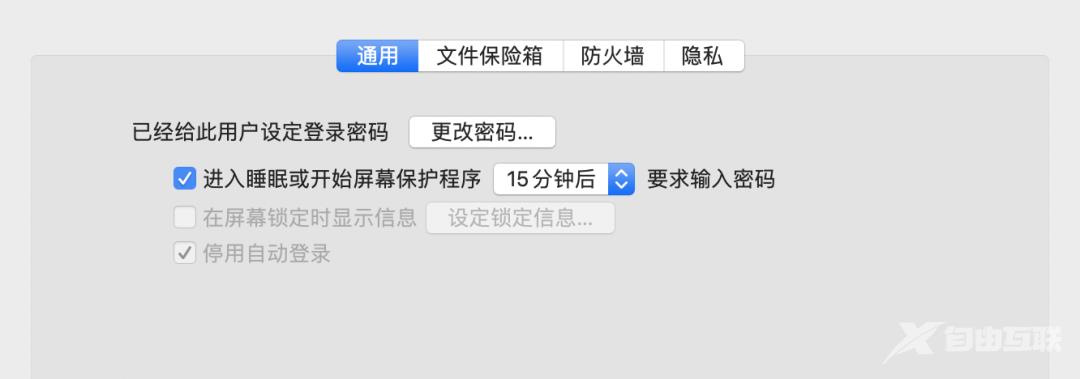
Step5:在底部看到【已阻止使用“美图秀秀”,因为来自身份不明的开发者】,点击【仍要打开】按钮,如下图(如果没看见这一行则是Step1没点【好】或【取消】,再点击一下就出现了)
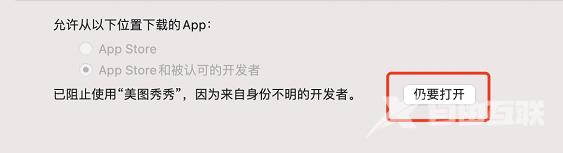
Step6: 再次弹出确认对话框,提示【macOS无法验证“美图秀秀”的开发者。您确定要打开它吗?】如下图,点击【打开】按钮
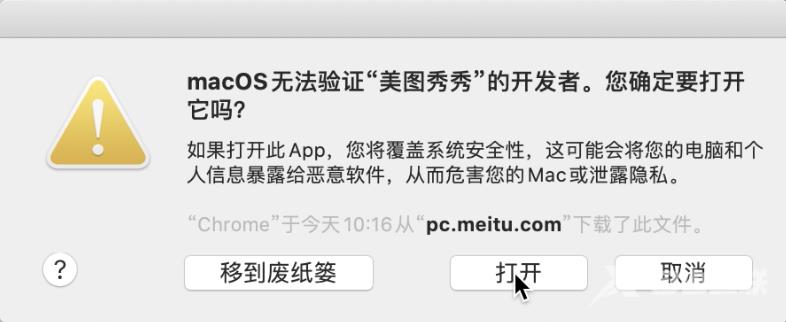
Step7: 此时弹出输入管理员密码,输入后点击【好】按钮,此时重新打开就可以正常打开使用了。
